AutoCAD软件是全球领先的设计与文档编制解决方案,可帮助各行各业以及各种规模的公司推动设计创新。全新发布的AutoCAD® 2013版本软件能够连接和简化您的设计和文档编制工作流程,并通过新的工具连接Autodesk® 360云支持的服务,从几乎任何地点访问和协作处理设计。AutoCAD 2013中增加了三维自由形状设计——使用AutoCAD 2013软件中强大的曲面、网格和实体建模工具探索并改进您的创意。
西西特为大家制作了Autocad2013的安装注册激活图文教程,希望能帮到有需要的朋友。
安装序列号:666-69696969 或667-98989898、066-66666666;产品密钥:001E1
Autocad2013注册机下载:https://www.Vevb.com/softs/55048.html
安装步骤:
1、下载Autocad2013安装文件,解压文件到指定文件夹,在解压的文件夹中找到“setup.exe”,双击开始安装Autocad2013中文版。
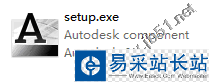
2、启动安装程序以后,会进行安装初始化,过几分钟就会弹出如下图所示的安装画面,我们就可以开始安装AutoCAD2013
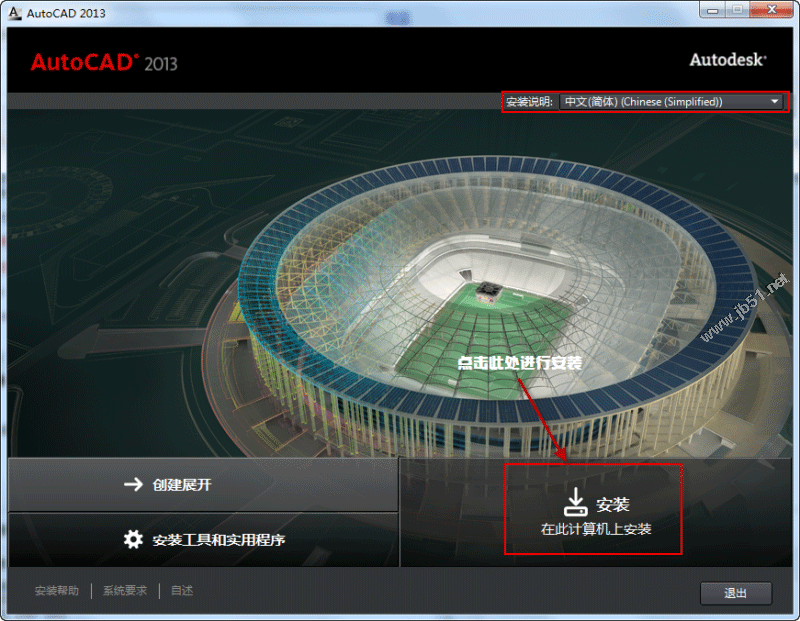
3、接受安装协议
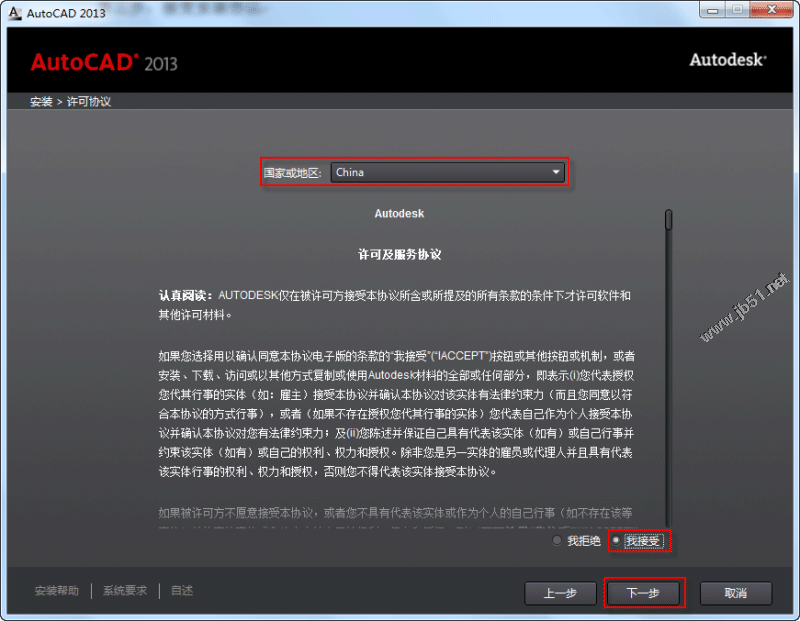
4、选择许可证类型并输入产品信息,输入上面给大家提供的序列号及产品密匙
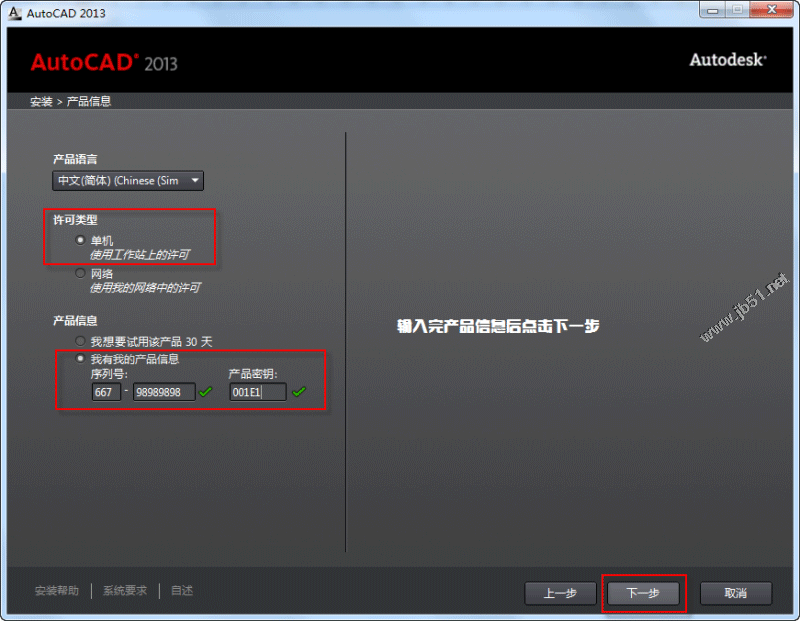
5、自定义安装路径并选择配置文件
注意:这一步中默认即可,最好不要选择第二项,否则可能会无法安装成功。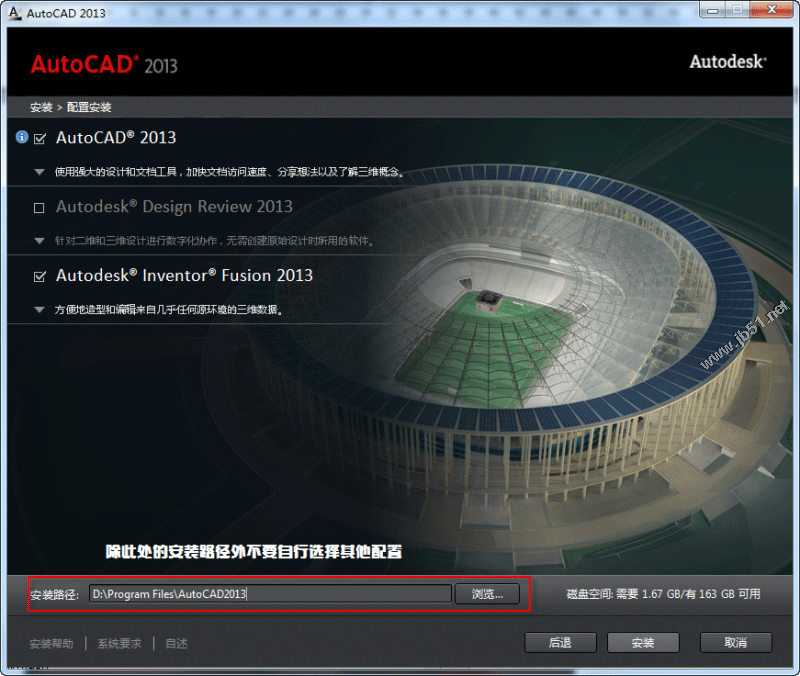
6、开始安装AutoCAD2013,注意这一步的安装时间较长。
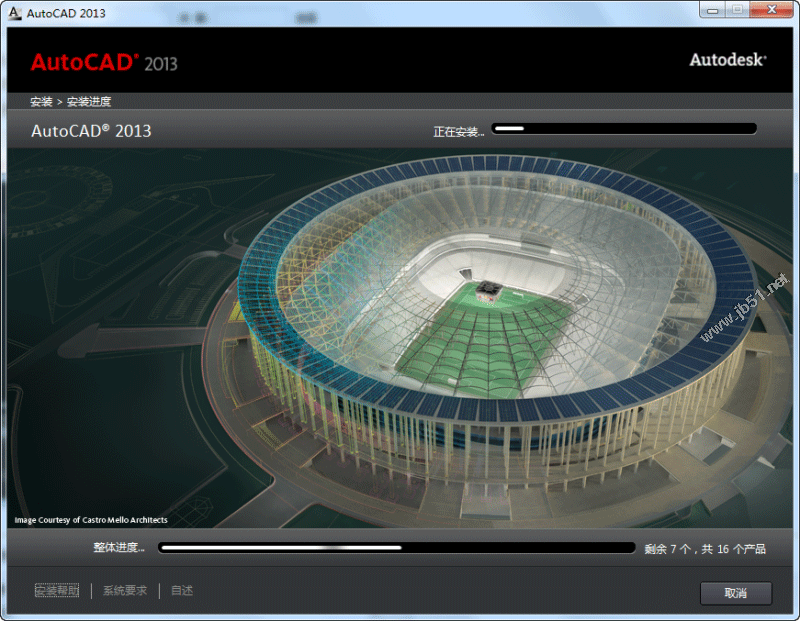
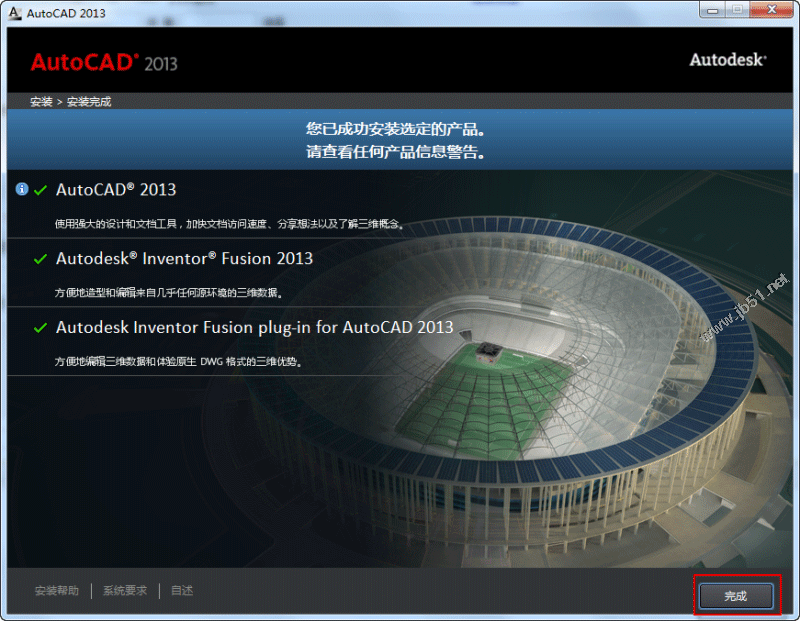
7、在桌面上找到AutoCAD2013程序,点击打开程序。
若是以前该计算机安装过AutoCAD,系统会出现“移植自定义设置”对话框选择确定,如果您以前没有安装过autocad,则不会弹出该对话框。
8、初始化后会出现,Autodesk许可对话框,这里我们选择“试用”如图所示:
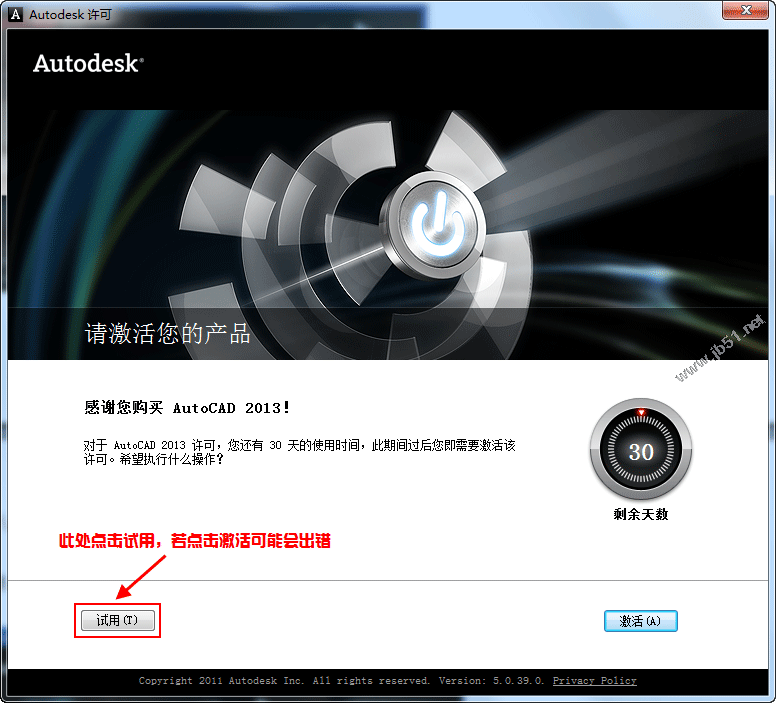
进入程序后选择窗口右上角“帮助”下拉列表按钮,选择“关于AutoCAD2013”选项,如图所示:
新闻热点
疑难解答